こんにちは、管理人のけーどっとけーです。
学生の頃にWindowsのPCを初購入して以来、その機能やアプリに興味を持ちました。
今ではPCだけでなくその他ITデバイス(スマホやタブレットなど)の新機能や便利なアプリを使ってみることを趣味としています。
前回は、3Dキャラクターを簡単に作成できるソフトウェア「VRoid Studio」の正式版をインストールしてみました。
ハジカラ
ハジカラ
「はじめから」のチャレンジ精神で、IT関連中心に日々の体験をつづっていくブログ
今回は、新規作成でキャラクターを一から作成してみました。
なおVRoid StudioはMacにインストールして使っています。
VRoid Studio正式版の新規作成を行う
ここでは新規作成でキャラクターを作成しますが、その使える機能のほんの一部を紹介します。
VRoid Studioを起動します。
ホーム画面の「新規作成」をクリックします。
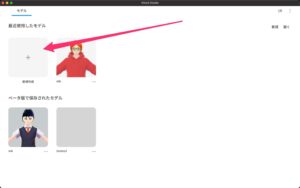
編集画面が開きます。
基本操作は上部メニューからカテゴリを選択し、左メニューから編集箇所を選択します。
より詳細な調整は右メニューから行えます。
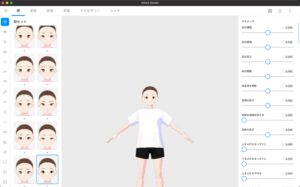
顔のレイアウトだけ見ても、顔の輪郭や目の形や色など詳細に調整が可能となっています。
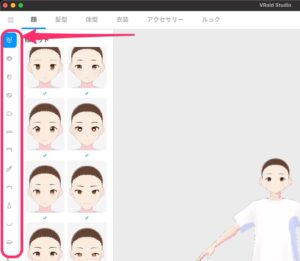
用意されているデザインをクリックするだけでそのデザインに変更できます。
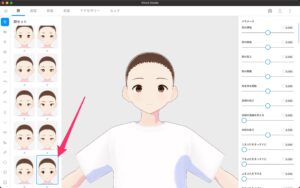
瞳やアイラインのカテゴリーを開くとこのような感じです。
基本的には左メニューから選択し、右メニューで微調整できるようになっています。
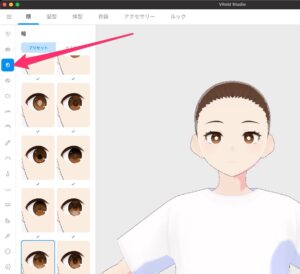
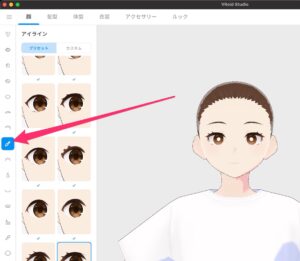
また「髪型」タブをクリックすると髪型を複数から選択できます。
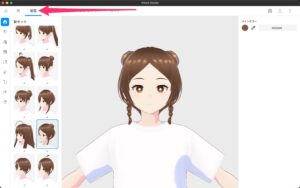
保存は画面右上のアイコンから「保存」をクリックすると行えます。
また「command」キー+「S」キーでも保存できます。
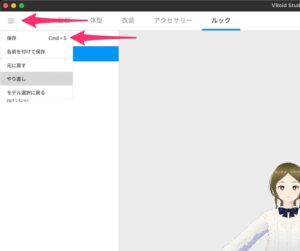
今回の一言・・・
無料でこのような多種多様の機能を使えるので使ってみるだけでも面白く感じます。
ちょっとの調整で個性が出せて非常に使いやすいです。
ここまで読んでくれてありがとう。
では、良いアプリライフを。
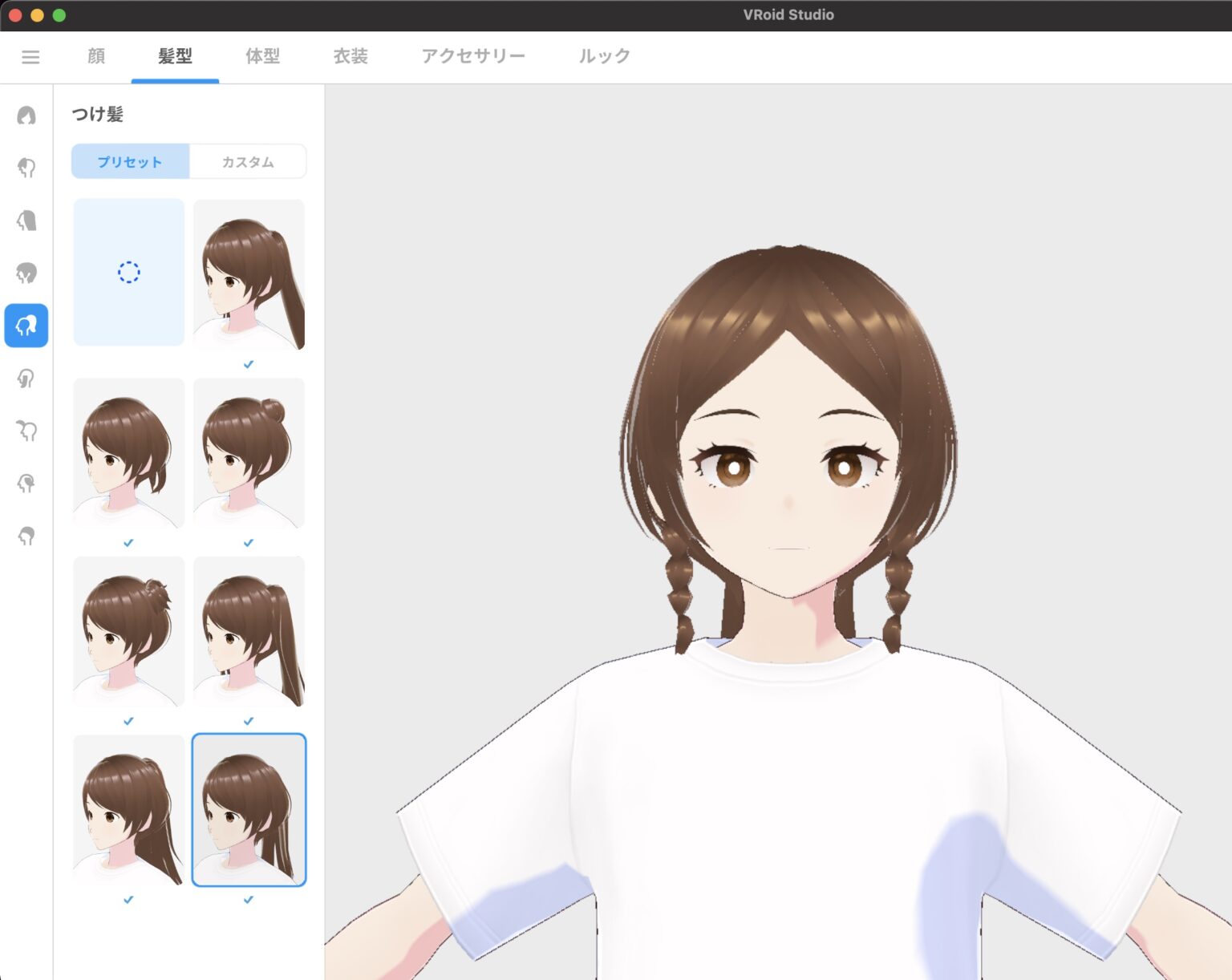

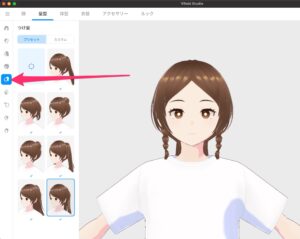
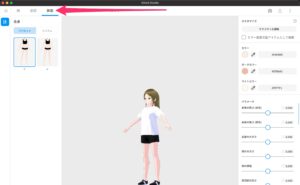
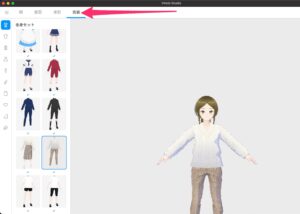
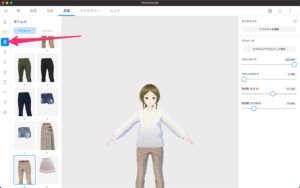
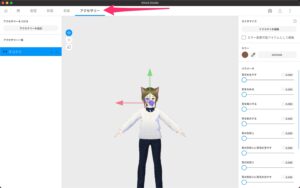
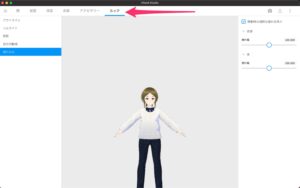
コメント